目录
功能及用法:
将 MP4 视频文件转换为 MP3 音频文件是一个非常有用的功能,尤其对于那些喜欢收藏和分享音乐的人来说更是如此。为了方便用户使用这个功能,我们可以将其打包成一个应用程序,为其取一个简洁而有意义的名字,以便用户可以轻松找到和使用这个功能。
在这里,我们为这个应用程序取名为 MP4toMP3。这个名字简洁明了,能够很好地传达这个应用程序的主要功能,即将 MP4 视频文件转换为 MP3 音频文件。
MP4toMP3 应用程序的主要功能如下:
- 加载 MP4 视频文件并显示在应用程序中的列表框中。
- 允许用户选择一个或多个 MP4 视频文件进行转换。
- 将选定的 MP4 视频文件转换为 MP3 音频文件。
- 在转换完成后,弹出一个消息框告知用户转换成功的信息。
使用 MP4toMP3 应用程序非常简单。用户只需要将要转换的 MP4 视频文件拖放到应用程序窗口中的列表框中,然后选择其中一个或多个文件,点击“转换”按钮即可。转换过程将由应用程序自动完成,用户只需要等待转换完成的消息框弹出即可。
总之,MP4toMP3 应用程序为用户提供了一种简单而有效的方式将 MP4 视频文件转换为 MP3 音频文件,方便用户收藏、分享和播放他们喜欢的音乐。
安装用到的类库:
pip install moviepy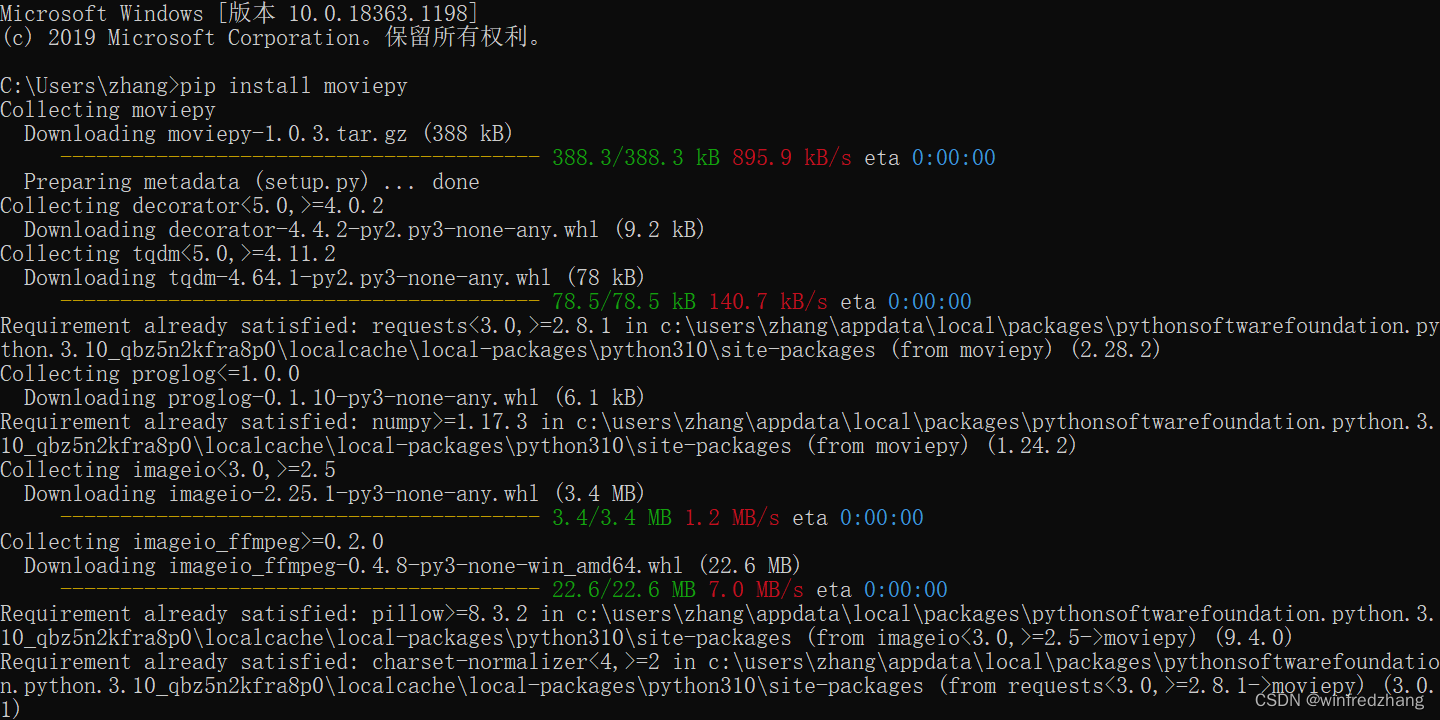
源代码:
import os
from tkinter import *
from tkinter import messagebox
from moviepy.video.io.VideoFileClip import VideoFileClip
# 创建 Tkinter 窗口
root = Tk()
# 创建 Listbox,用于显示 mp4 文件列表
listbox = Listbox(root)
listbox.pack()
# 获取当前目录下的所有 mp4 文件,添加到 Listbox 中
for filename in os.listdir('d://mp3songs'):
if filename.endswith('.mp4'):
listbox.insert(END, filename)
# 创建按钮,点击后将选中的 mp4 文件转换为 mp3 文件
def convert_to_mp3():
# 获取选中的 mp4 文件名
selected = 'd://mp3songs/'+listbox.get(listbox.curselection())
print(selected)
# 使用 moviepy 库将 mp4 文件转换为 mp3 文件
video = VideoFileClip(selected)
print(video.filename)
audio = video.audio
print(audio.filename)
audio.write_audiofile(selected.replace('.mp4', '.mp3'))
# 弹出提示框,告知转换成功
messagebox.showinfo('提示', f'{selected} 转换成功!')
# 创建按钮,并绑定 convert_to_mp3 函数
button = Button(root, text='转换为 MP3', command=convert_to_mp3)
button.pack()
# 运行 Tkinter 窗口
root.mainloop()
效果的截图:
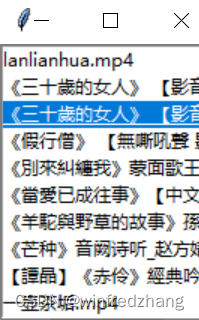
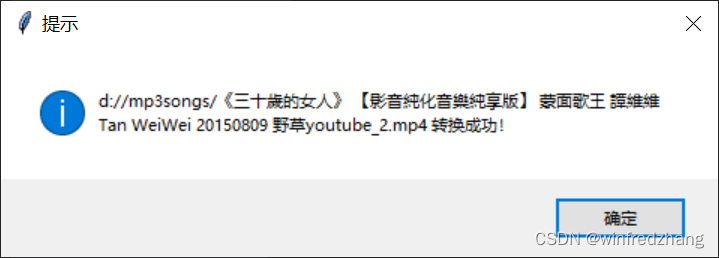




 MP4toMP3是一个将MP4视频文件转换为MP3音频的应用,简化了音乐爱好者的文件转换过程。使用Tkinter界面,用户可拖放MP4文件,一键转换。该程序依赖moviepy库来处理转换操作。
MP4toMP3是一个将MP4视频文件转换为MP3音频的应用,简化了音乐爱好者的文件转换过程。使用Tkinter界面,用户可拖放MP4文件,一键转换。该程序依赖moviepy库来处理转换操作。
















 458
458

 被折叠的 条评论
为什么被折叠?
被折叠的 条评论
为什么被折叠?








